'>
Overwatch membekukan komputer anda secara rawak? Sekiranya anda mengalami masalah yang menjengkelkan ini, jangan risau. Cuba jalan penyelesaiannya di sini.
Mengapa Overwatch terus membeku?
Anda mungkin menghadapi masalah pembekuan kerana pelbagai sebab. Penyebab biasa pembekuan permainan adalah masalah perkakasan, pemacu yang tidak serasi, fail permainan yang rosak, atau terlalu panas. Selain itu, menjalankan banyak program di komputer anda pada masa yang sama dapat menyekat sumber anda dan menyebabkan permainan anda membeku… tetapi jangan risau. Lihat penyelesaian di bawah.
Cara membetulkan Overwatch pembekuan?
Anda mungkin tidak perlu mencuba semuanya, cukup lakukan senarai sehingga anda dapat menjumpai yang berjaya.
- Periksa spesifikasi komputer anda
- Lari Overwatch sebagai pentadbir
- Baiki permainan
- Kemas kini pemacu grafik anda
- Tamatkan program latar belakang yang tidak perlu
- Kosongkan fail permainan sementara
- Periksa kemas kini Windows
- Laraskan memori maya anda
- Pasang semula pelancar Blizzard
Betulkan 1: Periksa spesifikasi komputer anda
Disini adalah Overwatch keperluan sistem minimum:
| THE: | Windows 7 64-bit |
| Pemproses: | Intel® Core ™ i3 atau AMD Phenom ™ X3 8650 |
| Kad grafik: | NVIDIA® GeForce® GTX 460, ATI Radeon ™ HD 4850, atau Intel® HD Graphics 4400 |
| Ram : | 4GB |
Spesifikasi sistem minimum perlu dipenuhi untuk dijalankan Overwatch lancar pada PC anda. Oleh itu, jika anda bermain permainan di komputer lama, itu mungkin masalah utamanya. Dalam kes ini, anda boleh mengembalikan wang permainan atau menaik taraf PC anda.
Sekiranya anda tidak mengetahui mengenai maklumat perkakasan komputer anda, berikut adalah cara menyemaknya
1) Pada papan kekunci anda, tekan Logo Windows kunci dan R pada masa yang sama untuk menjalankan dialog Jalankan.

2) Jenis dxdiag dan klik okey .
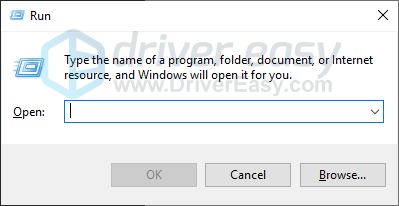
3) Periksa awak punya sistem operasi, pemproses dan memori .
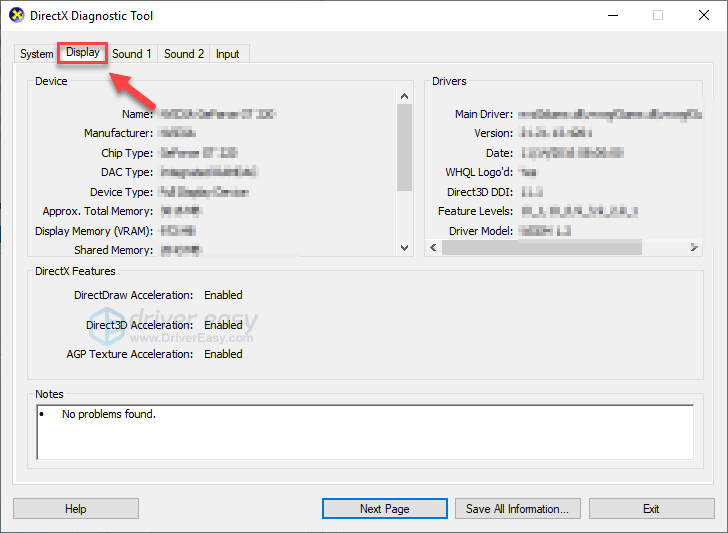
4) Klik Paparan tab, dan kemudian periksa maklumat kad grafik anda.
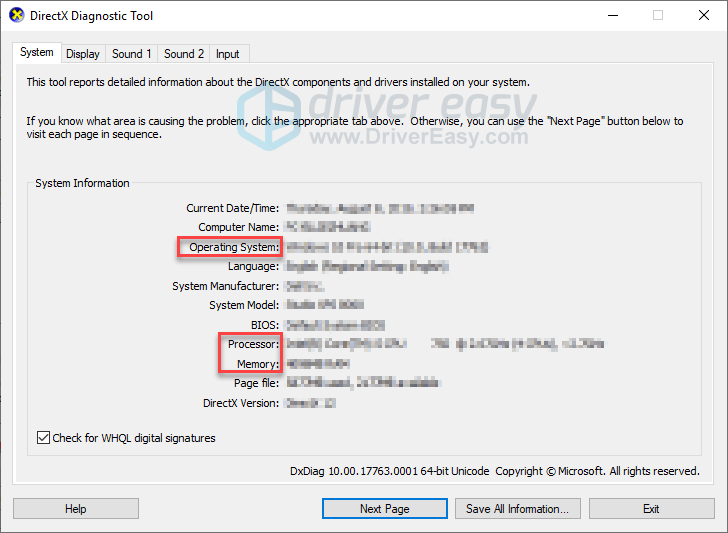
Pastikan komputer anda memenuhi syarat minimum untuk menjalankan permainan, kemudian beralih ke perbaiki di bawah.
Betulkan 2: Jalankan Overwatch sebagai pentadbir
Overwatch kadang-kadang mungkin tidak dapat mengakses fail permainan tertentu di PC anda dalam mod pengguna biasa, yang boleh menjadi penyebab masalah pembekuan. Untuk memperbaikinya, cuba jalankan permainan sebagai pentadbir. Inilah caranya untuk melakukannya
1) Klik kanan pada Ikon Overwatch pada desktop anda dan pilih Hartanah .
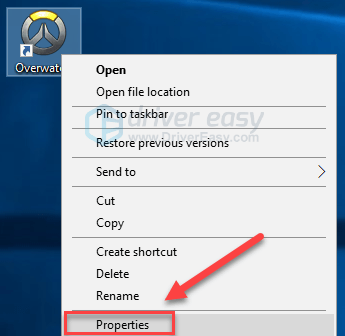
2) Klik Tab keserasian dan tandakan kotak di sebelah Jalankan program ini sebagai pentadbir . Kemudian, klik okey .
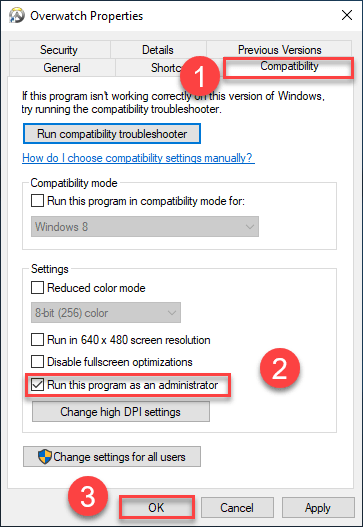
3) Klik kanan pada Ikon Battle.net pada desktop anda dan pilih Hartanah .
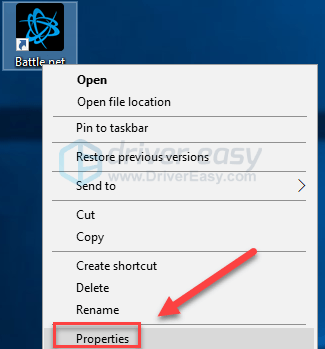
4) Klik Tab keserasian dan tandakan kotak di sebelah Jalankan program ini sebagai pentadbir . Kemudian, klik okey .
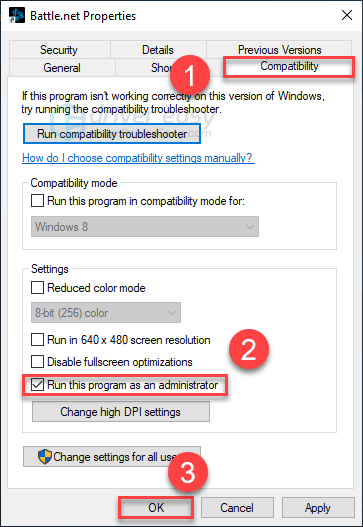
5) Lancarkan semula Overwatch untuk menguji masalah anda.
Sekiranya permainan anda masih membeku, teruskan perbaikan di bawah.
Betulkan 3: Baiki permainan
Masalah pembekuan secara rawak menyala Overwatch kadang-kadang dicetuskan oleh fail permainan yang rosak atau hilang. Untuk memperbaikinya, cuba sahkan integriti fail permainan anda. Inilah caranya:
1) Jalankan Aplikasi Blizzard Battle.net.
2) Klik Overwatch> Pilihan> Imbasan dan Pembaikan .
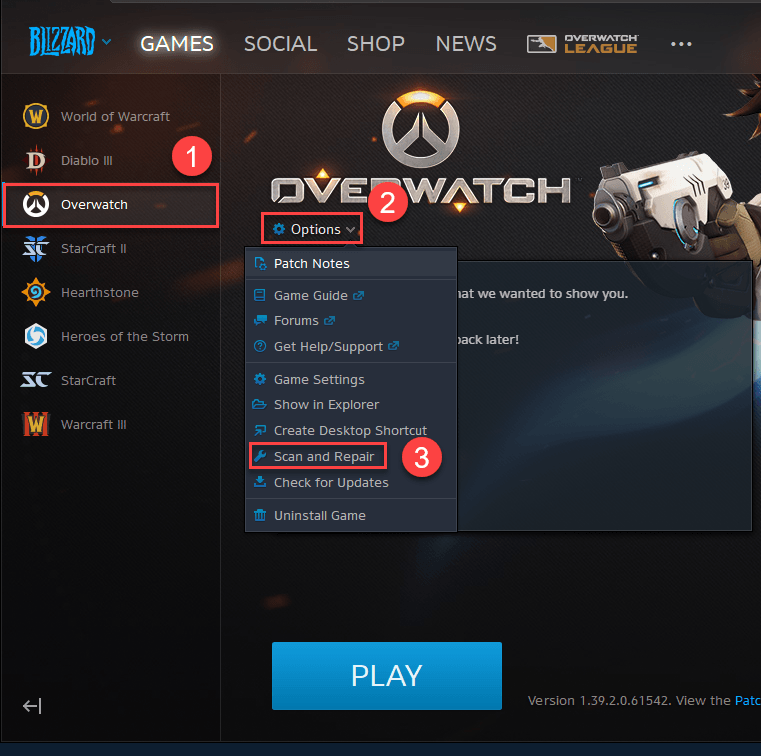
3) Klik Mulakan Imbasan .
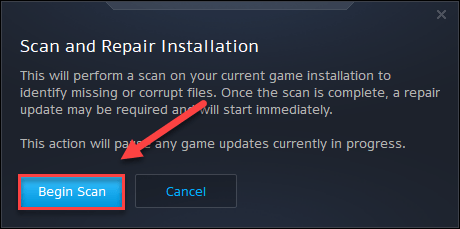
Blizzard Launcher akan memperbaiki fail permainan yang rosak sekiranya ia mengesannya. Tunggu imbasan selesai, kemudian mulakan semula Overwatch untuk memeriksa sama ada ini sesuai untuk anda. Sekiranya tidak, baca terus dan cuba perbaiki di bawah.
Betulkan 4: Kemas kini pemacu grafik anda
Kad grafik (GPU) anda adalah komponen yang paling penting dalam menentukan prestasi permainan.
Sekiranya anda menggunakan pemacu grafik yang lapuk, atau pemacu rosak, anda mungkin menghadapi masalah permainan, seperti permainan mogok, beku atau ketinggalan. Oleh itu, anda harus mengemas kini pemacu grafik anda untuk melihat apakah ia menyelesaikan masalah anda.
Terdapat dua cara untuk mendapatkan pemacu grafik terkini yang betul:
Kemas kini pemandu manual - Anda boleh mengemas kini pemacu grafik anda secara manual dengan pergi ke laman web pengeluar untuk produk grafik anda, dan mencari pemacu yang paling baru yang betul. Pastikan hanya memilih pemacu yang serasi dengan versi Windows anda.
Kemas kini pemacu automatik - Sekiranya anda tidak mempunyai masa, kesabaran atau kemahiran komputer untuk mengemas kini pemacu grafik anda secara manual, anda boleh melakukannya secara automatik dengan Pemandu Mudah .
Driver Easy secara automatik akan mengenali sistem anda dan mencari pemacu yang betul untuknya. Anda tidak perlu mengetahui dengan tepat sistem komputer yang anda jalankan, anda tidak perlu mengambil risiko memuat turun dan memasang pemacu yang salah, dan anda tidak perlu risau membuat kesilapan semasa memasang.
1) Muat turun dan pasang Pemacu Mudah.
2) Jalankan Pemandu Mudah dan klik Mengimbas sekarang butang. Driver Easy kemudian akan mengimbas komputer anda dan mengesan sebarang masalah.
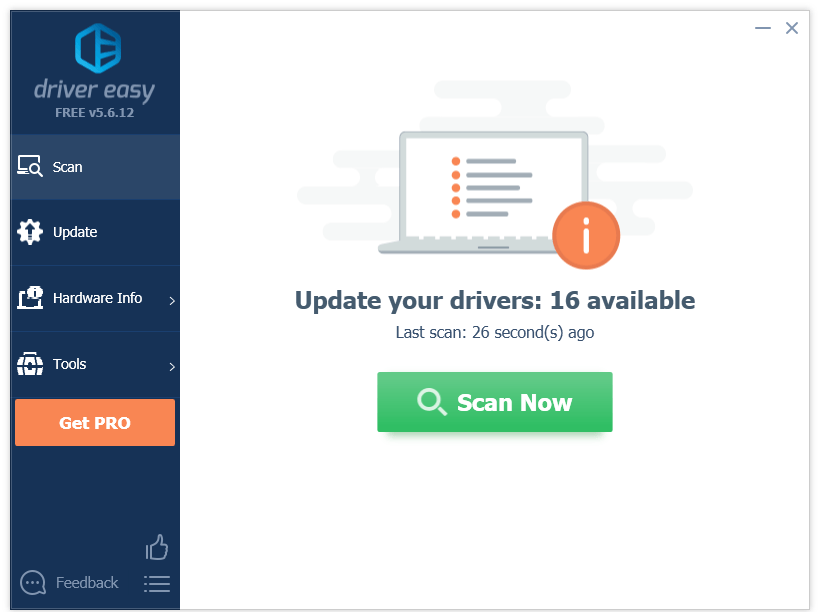
3) Klik Butang kemas kini di sebelah pemacu grafik untuk memuat turun versi pemacu yang betul secara automatik, maka anda boleh memasangnya secara manual (anda boleh melakukannya dengan versi PERCUMA). Atau klik Kemaskini semua untuk memuat turun dan memasang versi yang betul secara automatik semua pemacu yang hilang atau ketinggalan zaman pada sistem anda. (Ini memerlukan Versi Pro yang disertakan dengan sokongan penuh dan jaminan wang dikembalikan 30 hari. Anda akan diminta untuk meningkatkan apabila anda mengklik Kemas kini Semua.)
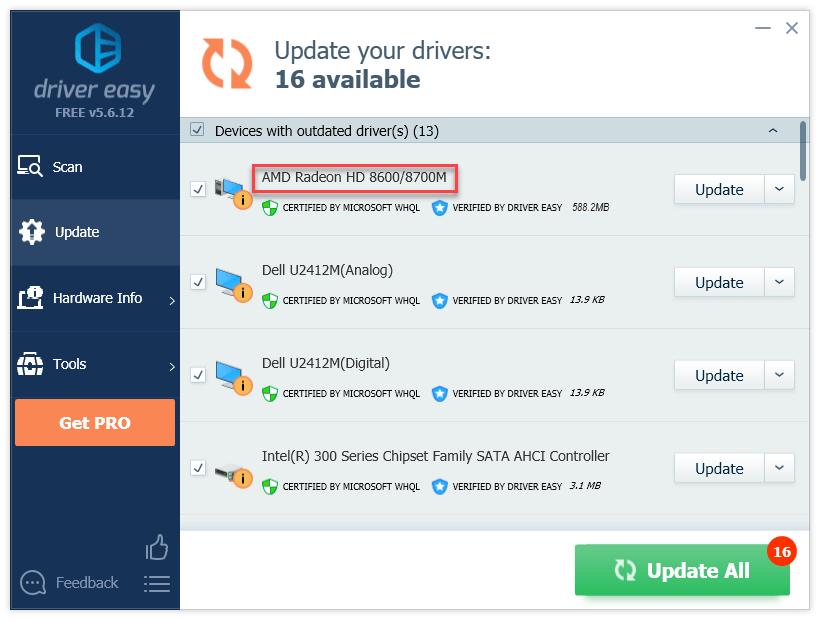
Betulkan 5: Tamatkan program latar belakang yang tidak perlu
Beberapa program yang berjalan di komputer anda mungkin bertentangan dengan permainan anda atau pelancar Blizzard, menyebabkan masalah pembekuan semasa permainan. Oleh itu, anda harus mematikan program yang tidak diperlukan semasa bermain.
Juga, berikut adalah senarai program overlay yang mungkin menyebabkan Overwatch untuk membekukan jika mereka tidak dikemas kini. Sekiranya anda mempunyai program ini, matikan atau nyahpasangnya sebelum bermain.
| Airfoil | Ketepatan EVGA | Rungut | Tidak setuju |
| Teksi | NZXT CAM | Dxtory | XFire |
| MSI Afterburner | RadeonPro |
Berikut adalah cara menutup program yang tidak diperlukan pada Windows:
Sekiranya anda menggunakan Windows 7…
1) Klik kanan bar tugas anda dan pilih Mulakan Pengurus Tugas .
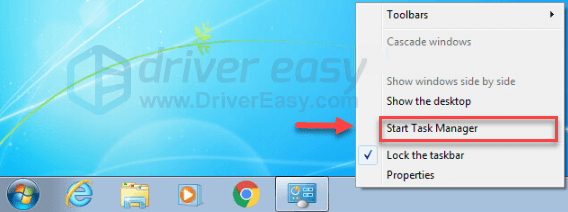
2) Klik Proses tab. Kemudian, periksa semasa anda CPU dan penggunaan memori untuk melihat proses apa yang paling banyak menggunakan sumber anda.
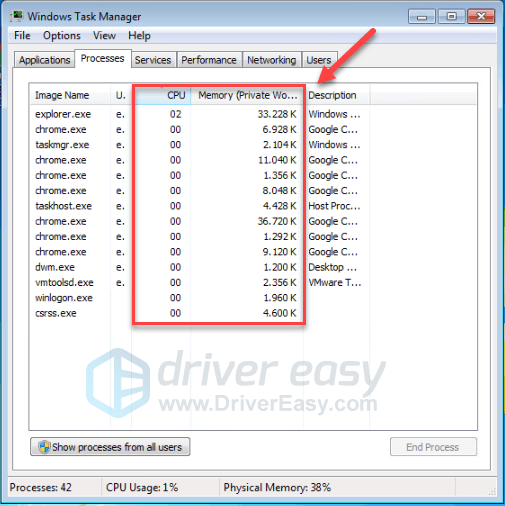
3) Klik kanan proses memakan sumber dan pilih Pokok Proses Akhir .
Jangan tamatkan program yang tidak anda kenal. Mungkin sangat penting untuk fungsi komputer anda.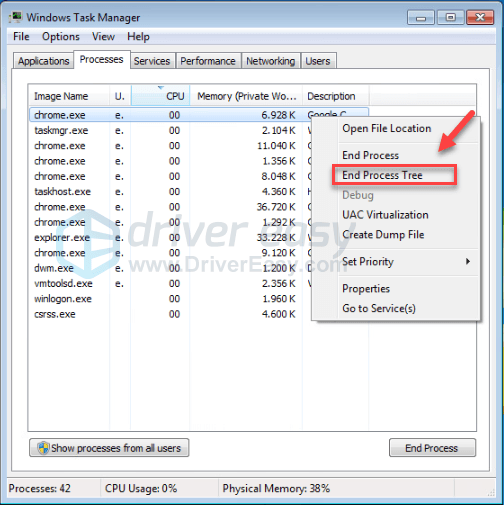
Cuba lancarkan permainan anda untuk melihat apakah ini telah menyelesaikan masalah anda. Sekiranya masalah anda berlanjutan, cubalah Betulkan 6 , di bawah.
Sekiranya anda menggunakan Windows 8 atau 10…
1) Klik kanan bar tugas anda dan pilih Pengurus Tugas .

2) Periksa semasa anda CPU dan penggunaan memori untuk melihat proses apa yang paling banyak menggunakan sumber anda.
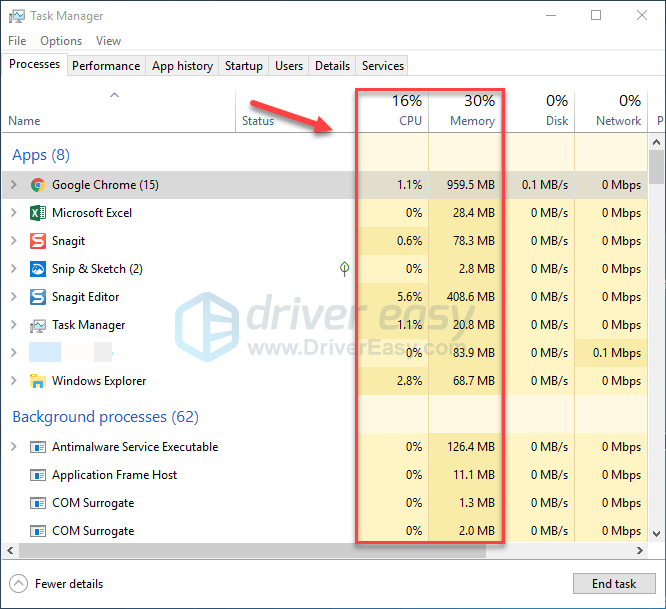
3) Klik kanan proses memakan sumber dan pilih Tamat tugas .
Jangan tamatkan program yang tidak anda kenal. Mungkin sangat penting untuk fungsi komputer anda.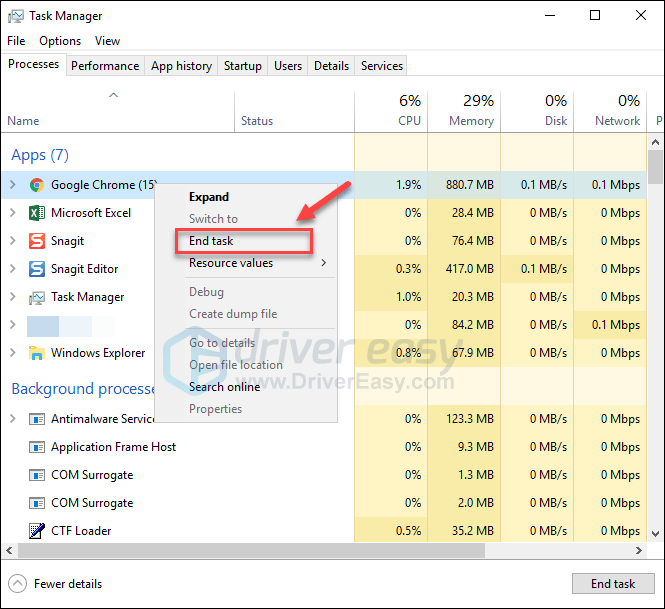
Cuba lancarkan Overwatch untuk melihat apakah ia berfungsi dengan betul sekarang. Sekiranya tidak, periksa pembetulan seterusnya, di bawah.
Betulkan 6: Kosongkan fail cache permainan
Fail cache permainan yang rosak juga boleh menyebabkan masalah pembekuan permainan. Cuba kosongkan fail cache permainan untuk melihat apakah itu menyelesaikan masalah anda. Inilah caranya:
1) Pada papan kekunci anda, tekan Kekunci Ctrl, Shift dan Esc pada masa yang sama untuk membuka Pengurus Tugas.
2) Pada Proses tab, klik kanan Program berkaitan dengan badai salji (seperti Blizzard battle.net App, agent.exe dan Blizzard Update Agent), kemudian klik Tamat tugas .
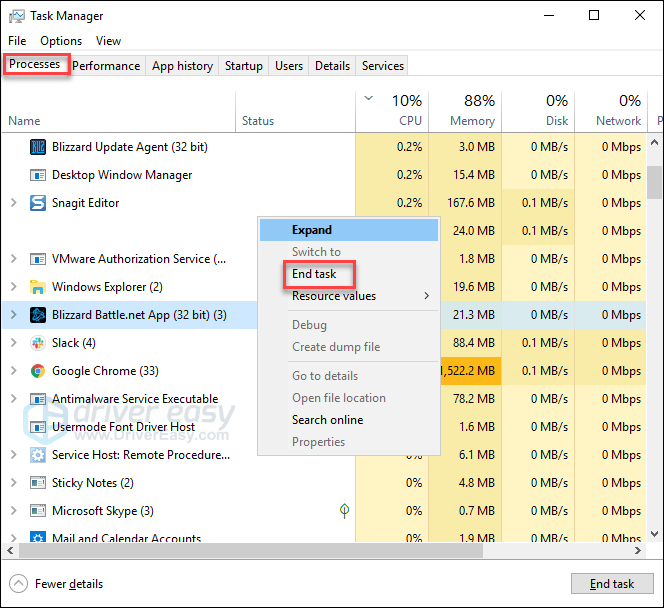
3) Pada papan kekunci anda, tekan Kunci logo R dan Windows pada masa yang sama untuk membuka dialog Jalankan.
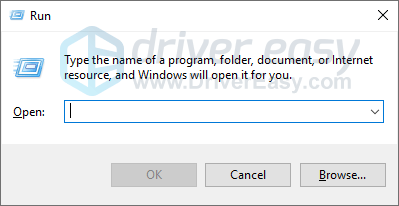
4) Jenis % ProgramData% dan klik okey .
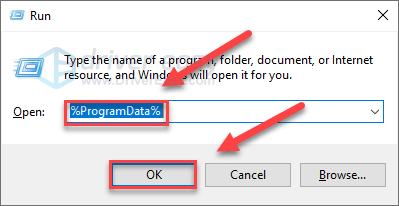
5) Klik kanan pada Folder Hiburan Blizzard dan pilih Padam . Kemudian padamkan Folder Battle.net .
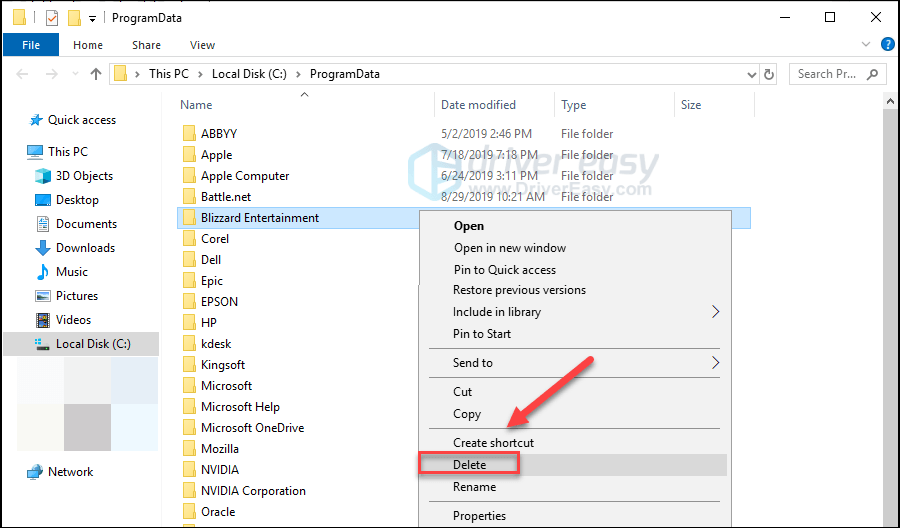
6) Lancarkan semula Overwatch .
Sekiranya Overwatch masalah pembekuan masih ada, teruskan ke penyelesaian seterusnya.
Betulkan 7: Periksa kemas kini Windows
Kemas kini Windows dapat mengatasi bug yang berkaitan dengan perkakasan dan perisian. Oleh itu, pastikan anda memasang semua kemas kini Windows baru untuk disimpan Overwatch berjalan dengan lancar. Inilah caranya:
1) Pada papan kekunci anda, tekan Logo Windows kunci. Kemudian, taip kemas kini tingkap dan pilih Tetapan Kemas kini Windows .

2) Klik Menyemak kemas kini, dan kemudian tunggu Windows memuat turun dan memasang kemas kini secara automatik.
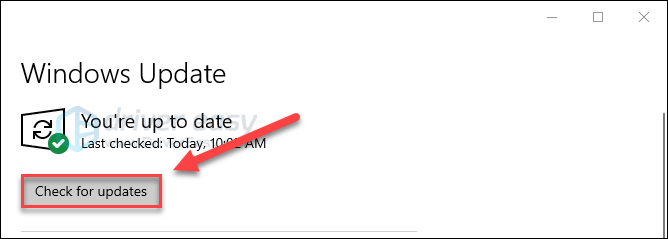
Mulakan semula komputer anda setelah kemas kini selesai, kemudian cuba jalankan Overwatch lagi. Sekiranya masalah pembekuan berlaku lagi, cuba perbaiki di bawah.
Betulkan 8: Laraskan memori maya anda
Memori maya pada asasnya merupakan lanjutan dari memori fizikal komputer anda. Ini adalah gabungan RAM dan sebahagian daripada cakera keras anda. Sekiranya komputer anda kehabisan RAM ketika melakukan tugas intensif, Windows akan memasukkan memori maya untuk penyimpanan fail sementara.
Overwatch kemungkinan akan membeku jika ukuran memori maya anda tidak cukup besar untuk menyimpan fail sementara. Ikuti arahan di bawah untuk menyesuaikan ukuran memori maya anda dan lihat apakah ini menyebabkan masalah anda:
1) Pada papan kekunci anda, tekan Logo Windows kunci dan jenis tetapan sistem maju.
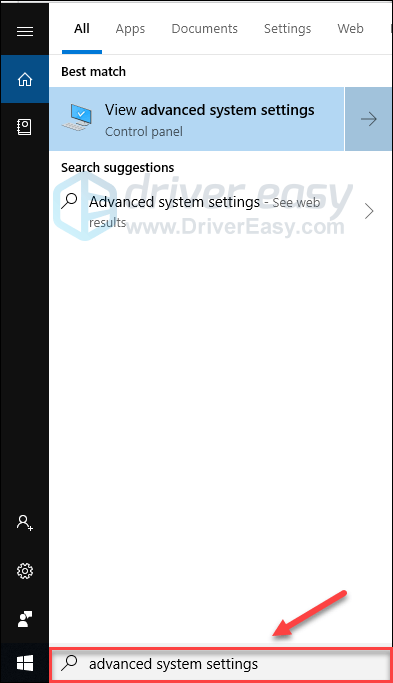
2) Klik Lihat tetapan sistem lanjutan.
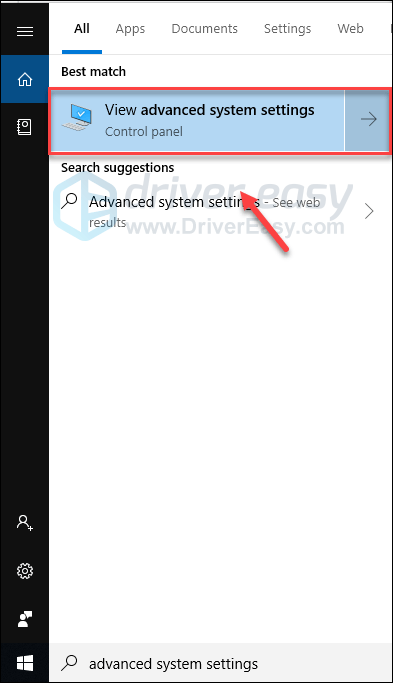
3) Klik Tetapan .
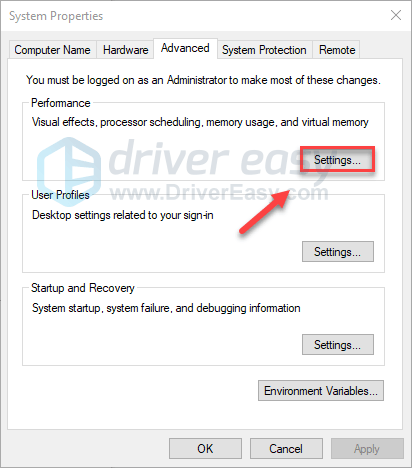
4) Klik Mahir tab, dan kemudian klik Ubah .
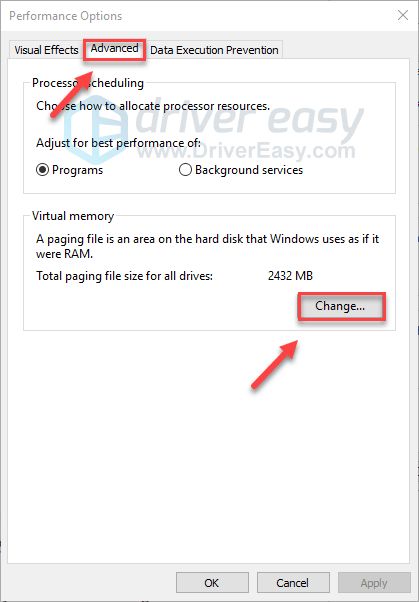
5) Nyahtandai kotak di sebelah Uruskan saiz fail paging secara automatik untuk semua pemacu .
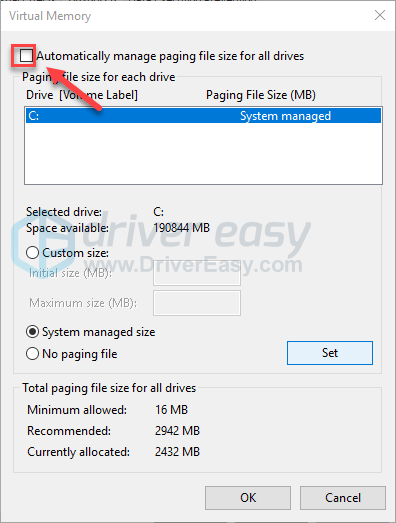
6) Klik pada anda Pemacu C .
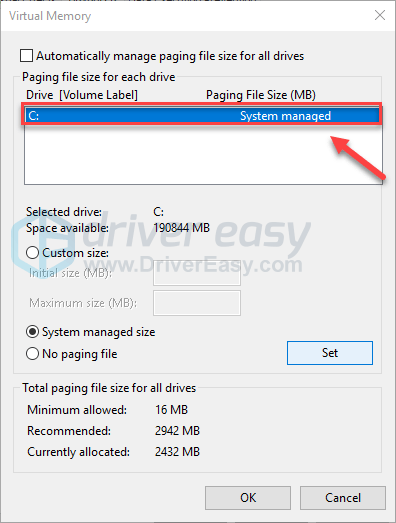
7) Klik butang pilihan di sebelah Saiz tersuai , dan kemudian taip 4096 di kotak teks di sebelah Saiz awal (MB) dan Saiz maksimum (MB) .
Microsoft mengesyorkan agar anda menetapkan memori maya tiga kali lebih besar daripada ukuran memori fizikal anda (RAM) atau 4 GB (4096M), mana yang lebih besar.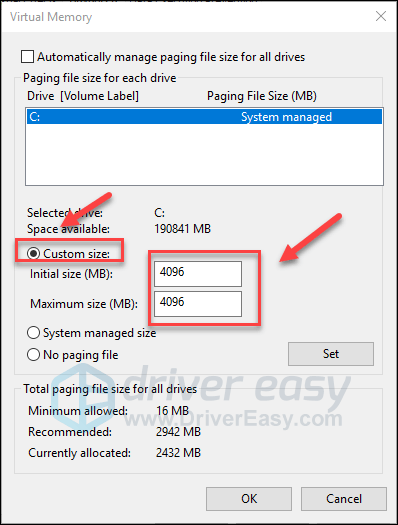
8) Klik Tetapkan , dan kemudian klik okey .
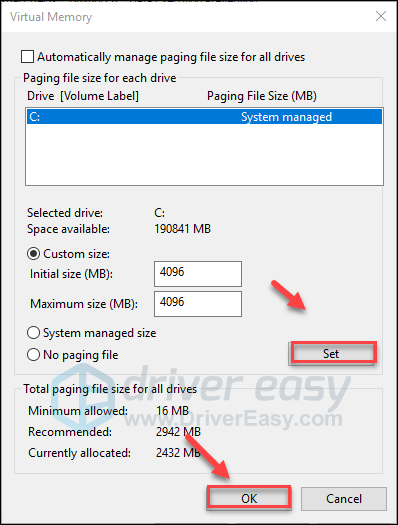
9) Mulakan semula komputer dan permainan anda.
Anda seharusnya dapat menjalankan permainan tanpa membeku sekarang. Sekiranya anda masih menghadapi masalah pembekuan, jangan risau. Masih ada 1 lagi penyelesaian untuk dicuba.
Betulkan 9: Pasang semula aplikasi Blizzard Battle.net
Sekiranya tiada penyelesaian di atas yang sesuai untuk anda, memasang semula pelancar permainan Blizzard kemungkinan besar adalah penyelesaian untuk anda. Ikut arahan di bawah:
1) Pada papan kekunci anda, tekan Kekunci logo Windows dan taip kawalan . Kemudian pilih Panel kawalan .
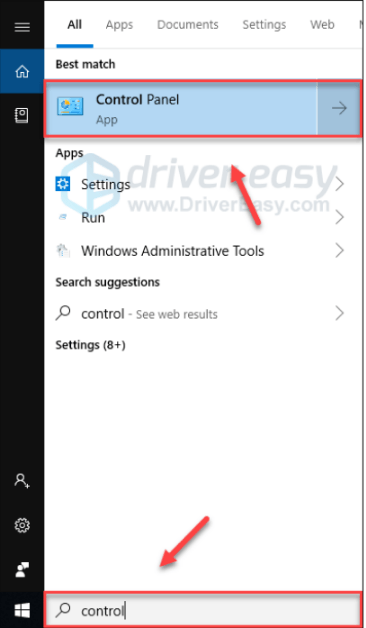
2) Di bawah Lihat oleh , pilih Kategori .
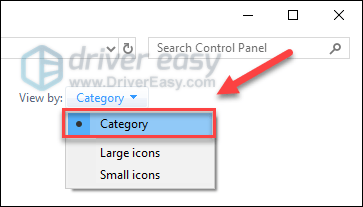
3) Klik Nyahpasang program .
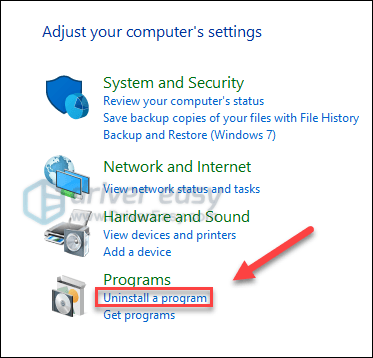
4) Klik kanan pada Aplikasi Battle.net , kemudian klik Nyahpasang / Tukar .
Sekiranya anda diminta kebenaran, pilih Teruskan .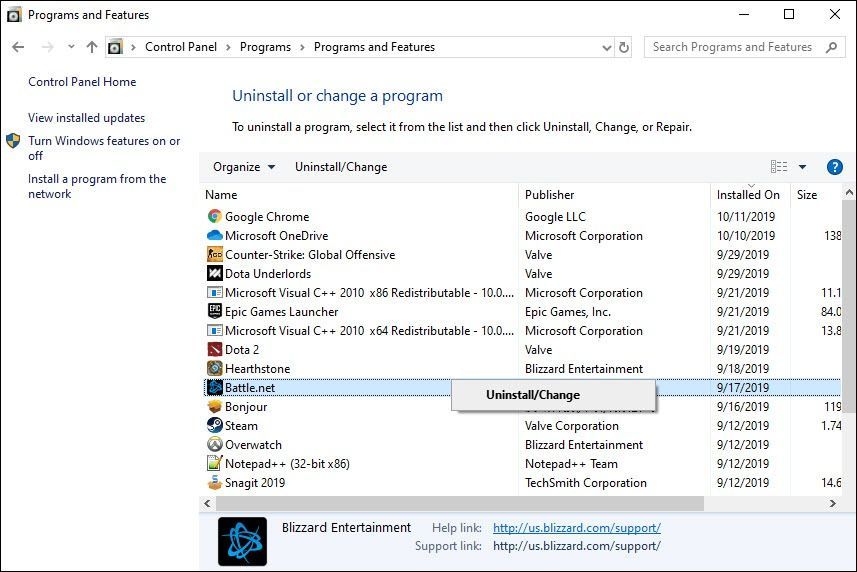
5) Muat turun dan pasang aplikasi Blizzard Battle.net.
6) muat turun dan pasang Overwatch lagi.
Mudah-mudahan, anda dapat bermain permainan dengan lancar sekarang. Jangan ragu untuk memberikan komen di bawah jika anda mempunyai pertanyaan atau cadangan.




![[SOLVED] Age of Empires 4 terus ranap pada PC](https://letmeknow.ch/img/knowledge/26/age-empires-4-keeps-crashing-pc.png)

!['Anda Telah Terputus Sambungan ke Pelayan Destiny 2' [SELESAIKAN]](https://letmeknow.ch/img/knowledge/55/you-have-lost-connection-destiny-2-servers.jpg)